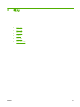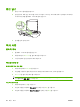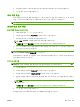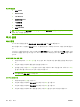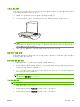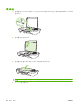HP LaserJet M1120 MFP Series User Guide
스캐너 유리 청소
지문, 얼룩, 머리카락 등으로 유리가 더러워지면 성능이 떨어지고 페이지 크기에 맞춤 및 복사 등 특수
기능의 정확성에 영향을 미칠 수 있습니다.
1.
제품을 끄고 콘센트에서 전원 코드를 빼고 덮개를 들어 올립니다.
2.
부드러운 보풀 없는 천이나 스폰지에 비마모성 유리 세제를 살짝 묻혀 유리를 닦습니다.
주의: 제품의 어떤 부분에도 연마제, 아세톤, 벤젠, 암모니아, 에틸 알코올, 사염화탄소 등을 사
용하지 마십시오. 제품이 손상될 수 있습니다. 용액을 유리에 직접 대지 마십시오. 용액이 밑에 스
며들어 제품이 손상될 수 있습니다.
3.
섀미 가죽 또는 셀룰로오스 스폰지를 사용한 얼룩 방지 및 유리 건조 방법
명암(대비) 설정 조정
밝게/어둡게 설정에 따라 복사본의 밝기 또는 어둡기(대비)가 달라집니다. 현재 복사 작업의 대비를 변
경하려면 다음과 같이 하십시오.
현재 작업의 명암 설정 조정
1.
제품 제어판에서 명암을 눌러 현재 명암대비 설정을 확인합니다.
2.
화살표 버튼을 사용하여 설정을 조정합니다. 슬라이더를 왼쪽으로 옮기면 원본보다 밝아지고 오
른쪽으로 옮기면 원본보다 어두워집니다.
3.
복사 시작을 눌러 선택 사양을 저장하고 복사 작업을 바로 시작하거나 확인을 눌러 작업을 시작
하지 않고 선택 사양만 저장합니다.
주: 설정을 변경하면 복사 작업이 끝나도 약 2 분 동안 활성화되어 있습니다. 이때 제품 제어판
디스플레이에 맞춤 설정이 나타납니다.
기본 명암 설정 조정
주: 기본 밝게/어둡게 설정은 모든 복사 작업에 적용됩니다.
1.
제품 제어판에서 설정을 누릅니다.
2.
화살표 버튼을 사용하여 복사 설정을 선택한 다음 확인을 누릅니다.
3.
화살표 버튼을 사용하여 기본 명암을 선택한 다음 확인을 누릅니다.
KOWW
복사 설정
55